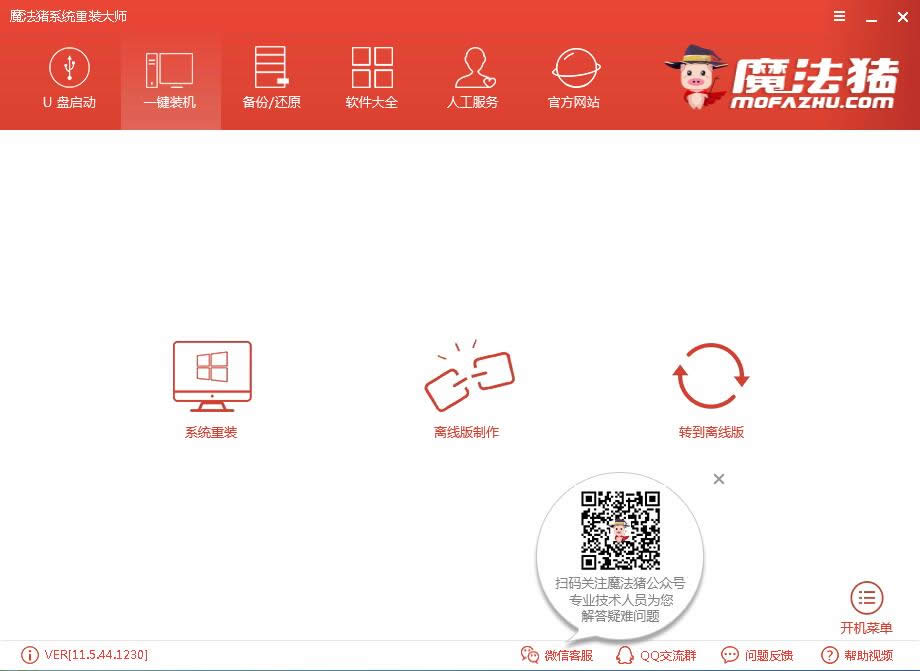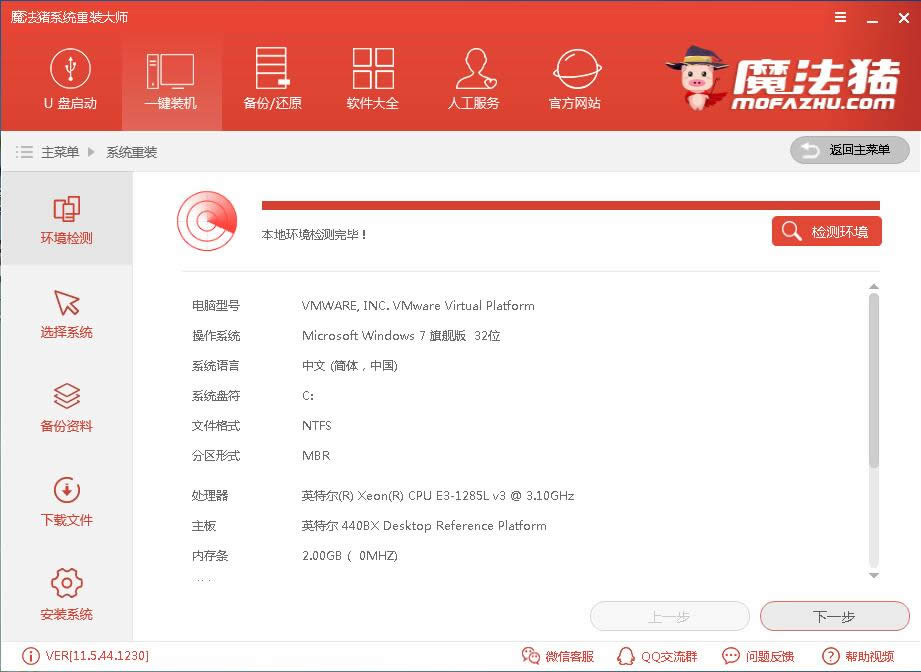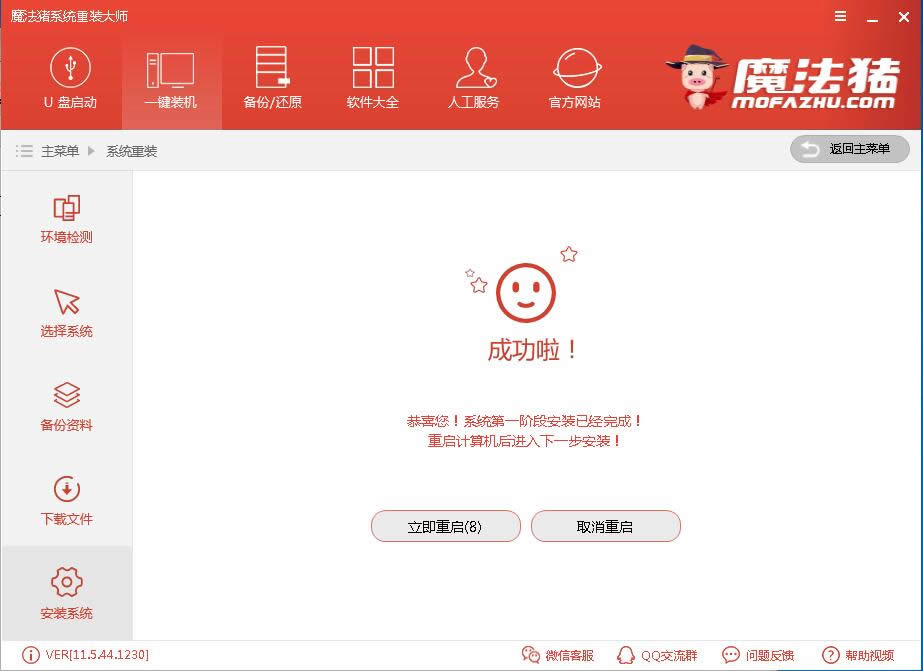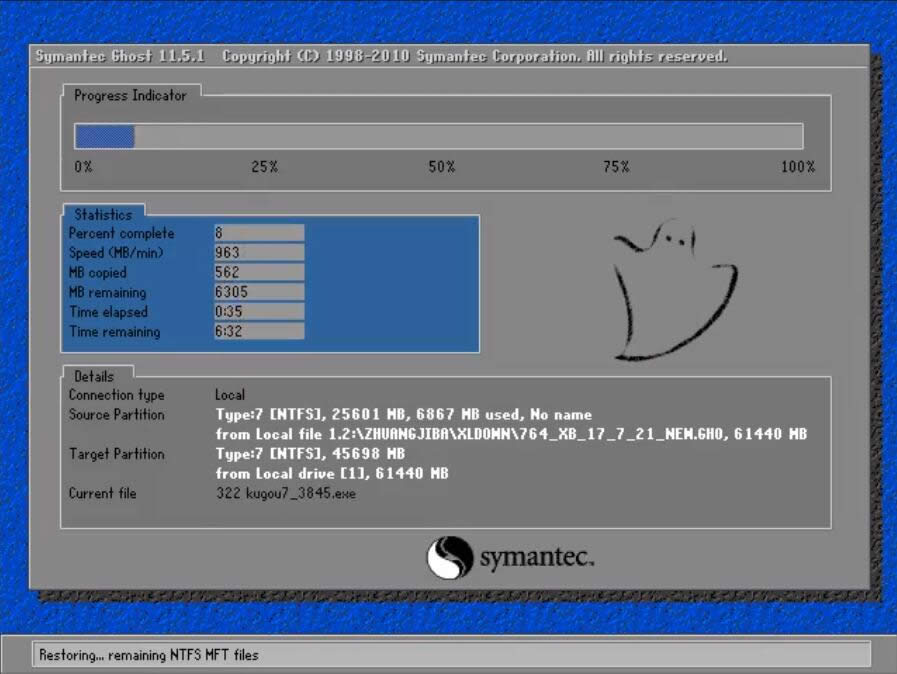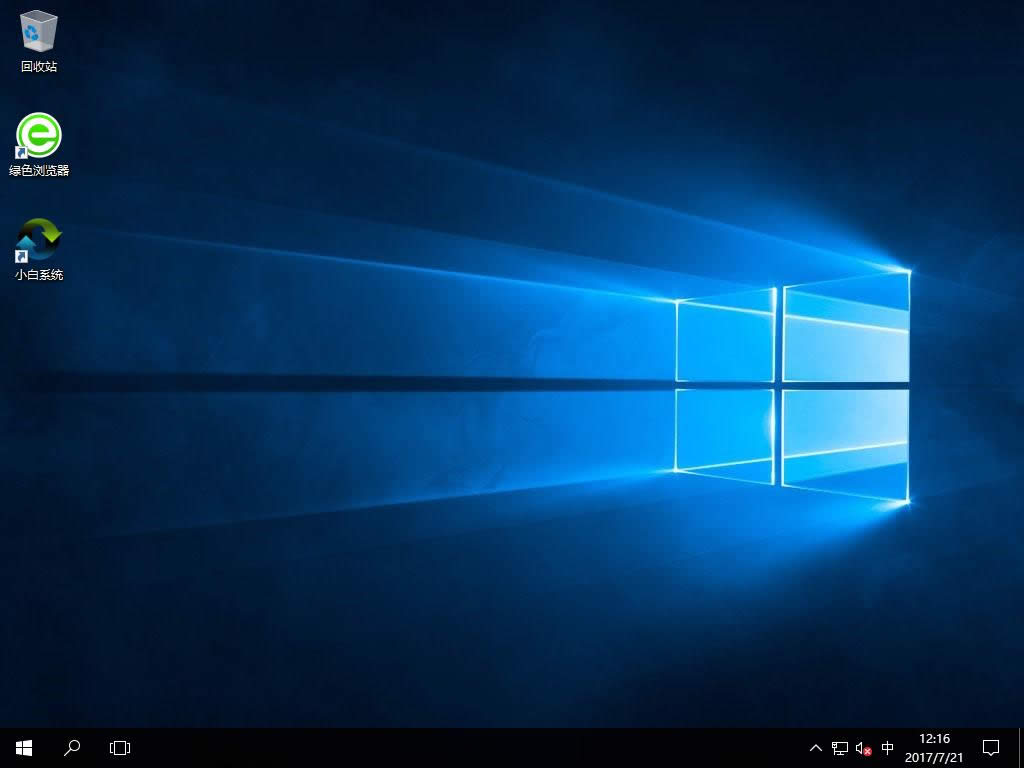魔法猪一键重装系统(安装系统)windows10图文详细说明(图解)
发布时间:2021-10-15 文章来源:xp下载站 浏览: 40
|
Windows 10是美国微软公司研发的跨平台及设备应用的操作系统。是微软发布的最后一个独立Windows版本。Windows 10共有7个发行版本,分别面向不同用户和设备。截止至2018年3月7日,Windows 10正式版已更新至秋季创意者10.0.16299.309版本,预览版已更新至春季创意者10.0.17120版本 win10系统是现在非常受欢迎的系统,很多用户想要重装win10系统,重装可以使用U盘、光盘等,如果没有这些也可以用魔法猪一键重装系统,小编给大家介绍一键重装win10系统的方法。 一键重装系统Win10步骤: 1、 在魔法猪官网下载魔法猪一键重装系统软件,官网地址:http://www.mofazhu.com/ 2、 打开运行魔法猪一键重装系统软件,打开前先关闭所有的杀毒软件,避免因拦截造成重装过程失败。
3、 打开软件后默认打开一键装机界面,这里选择系统重装。软件里面还有很多实用的功能,有兴趣可以自己探索下。
4、 检测电脑的系统及硬件环境,这里可以看到自己电脑的一些信息,点击下一步。
5、 选择系统,你需要重装什么系统就选择什么系统,我们选择Win10系统,点击下一步。
6、 可以选择备份系统盘(C盘)的资料,如果没什么重要的资料建议不备份,以免浪费大量的时间,点击下一步后点击安装系统。
7、 开始下载win10系统镜像文件,耐心等待下载完成即可。
8、 系统下载完成后,小鱼将会校验系统文件MD5值,完成后会自动重启进行系统重装。
9、 重启系统后选择Windows PE 64位开始安装,这一步win8/win10相比于win7与xp系统有些不一样。
10、 之后进入Ghost还原系统过程,这个过程完成后会自动重启电脑
11、 重启后进去系统的部署安装过程,设置系统及安装驱动程序。
一键重装win10系统就是这么简单,全程只需简单的几个操作,win10系统有很多的炫酷的功能,赶紧体验一下吧,如果你重装后需要一些如office之类的软件及激活工具,可以关注我们魔法猪微信公众号获取。 新技术融合:在易用性、安全性等方面进行了深入的改进与优化。针对云服务、智能移动设备、自然人机交互等新技术进行融合。Windows 10所新增的Windows Hello功能将带来一系列对于生物识别技术的支持。除了常见的指纹扫描之外,系统还能通过面部或虹膜扫描来让你进行登入。当然,你需要使用新的3D红外摄像头来获取到这些新功能。 |